Matkapuhelinverkot ovat muuttaneet tapaa, jolla voimme olla yhteydessä ihmisiin ja tietoihin. Voit tarkistaa tosiasioita, saada reittiohjeita tai puhua kenellekään maailmassa käyttämällä taskussa olevaa laitetta tarvitsematta johtoja. Kaikki tämä on totta, ellei iPhonesi muodosta yhteyttä matkapuhelinverkkoon.
iPhonet ja matkapuhelimet, käyttävät matkapuhelinverkkoja Internetin käyttämiseen, puheluiden soittamiseen tai tekstiviestien lähettämiseen. Jos iPhonen matkapuhelin tiedot ei toimi, et pääse verkkoon. Jos iPhonen matkapuhelin verkkoon ei ole käytettävissä, et myöskään voi soittaa tai vastaanottaa puheluita ja tekstiviestejä. Kun näin tapahtuu, iPhone saattaa tilarivillä sanoa Haku tai Ei palvelua.
 Ilman solutietoja iPhone saattaa sanoa tilarivillä Ei palvelua. Kuva iKreamista
Ilman solutietoja iPhone saattaa sanoa tilarivillä Ei palvelua. Kuva iKreamista Joko niin, olemme todennäköisesti saaneet ratkaisun tässä viestissä. Lue edelleen, miksi iPhonen matkapuhelindata ei toimi ja mitä voit tehdä asialle.
Liittyvät:
- iPhone-haku tai ei palvelua, kuinka korjata
- Mistä tiedän, onko iPhoneeni lukittu?
- SIM-PIN-koodi? Näin voit tehdä, jos olet lukittu SIM-kortiltasi
- iPhone: "Matkapuhelinverkkoa ei voitu aktivoida"; korjata
Kuinka saan matkapuhelindatan toimimaan iPhonellani?
Normaalisti matkapuhelintietojen käyttämiseen tarvitset vain toimivan SIM-kortin, jolla on datasopimus tai hyvitys iPhonessa. Varmista, että et ole käyttänyt datavaraa loppuun, ja ota laitteesi matkapuhelinasetukset käyttöön valitsemalla Asetukset> Matkapuhelin> Matkapuhelintiedot. Voit myös ottaa matkapuhelindatan käyttöön ohjauspaneelin vihreällä painikkeella.
 Varmista, että matkapuhelindata on päällä!
Varmista, että matkapuhelindata on päällä! Voit testata, toimiiko mobiilidata, sammuttamalla Wi-Fi ja yrittämällä ladata verkkosivua, sosiaalisen median streamia tai online-videota. Jos mikään ei lataudu, seuraa alla olevia vianetsintävaiheita saadaksesi selville, miten se ratkaistaan.
Miksi matkapuhelindata ei toimi iPhonellani?
Voi olla monia eri syitä, miksi iPhonen matkapuhelindata ei toimi tai miksi iPhone ei muodosta yhteyttä matkapuhelinverkkoon. Voimme ryhmitellä mahdolliset syyt kolmeen ryhmään: ongelmat matkapuhelinoperaattoriin, ongelmat iPhone-ohjelmistoosi ja ongelmat iPhone-laitteistoosi. Olemme selittäneet näiden ongelmien vianmäärityksen alla olevassa oppaassa.
Mitä voin tehdä, kun matkapuhelindata ei toimi?
IPhonen matkapuhelinongelmien vianmääritys voi olla aikaa vievää, ja vaikka et olisikaan matkapuhelinverkossa, iPhone tai matkapuhelin iPad ei pääse verkkoon tai soita ja vastaanota puheluita.
 Voit käyttää WhatsAppia Wi-Fi-yhteyden kautta.
Voit käyttää WhatsAppia Wi-Fi-yhteyden kautta. Sillä välin voit silti saada Internet-yhteyden muodostamalla yhteyden Wi-Fi-verkkoon kotona tai monissa julkisissa tiloissa. Et tietenkään voi silti soittaa tai vastaanottaa puheluita eikä lähettää tai vastaanottaa tekstejä, mutta Wi-Fi-yhteyden avulla voit tavoittaa muita ihmisiä, jotka käyttävät Internet-palveluja, kuten iMessage, FaceTime, WhatsApp tai Messenger.
IPhonen matkapuhelinverkon tai dataongelmien vianmääritys
Olemme ryhmitelleet alla olevat vianetsintävaiheet kolmeen luokkaan: solukantajaongelmat, iPhone-ohjelmisto-ongelmat ja iPhone-laitteisto-ongelmat.
Testaa matkapuhelintietosi uudelleen jokaisen vaiheen jälkeen saadaksesi selville, toimiiko se. Ja muista ilmoittaa meille kommenteissa, mikä korjaus toimii sinulle!
Kuinka korjaan solukantajaongelmat?
Jos iPhonen matkapuhelinverkko ei ole käytettävissä, on mahdollista, että ongelma on matkapuhelinoperaattorissasi. Ehkä heillä on solutorni alas tai tilissäsi voi olla ongelma. Joko niin, voit löytää löydön seuraamalla alla olevia vaiheita.
Tarkista solujen peitto
Mikään solukantaja ei tarjoa maailmanlaajuista kattavuutta. Jos olet ulkomailla tai käytät iPhoneasi uudessa paikassa, on mahdollista, että operaattorisi ei tarjoa palvelua kyseisessä paikassa. Käy heidän verkkosivustollaan ja etsi selvitys kattavuuskartasta.
 Tältä näyttää osa AT & T: n kattavuuskarttaa.
Tältä näyttää osa AT & T: n kattavuuskarttaa. Tietenkin, jos olet käyttänyt iPhoneasi aiemmin tässä paikassa ilman ongelmia, ohita tämä vaihe ja siirry seuraavaan.
Tarkista tietosi
Meille kuolevaisille, joilla ei ole rajoittamatonta datasuunnitelmaa, on täysin mahdollista, että olet käyttänyt korvauksesi. Kirjaudu tilillesi verkko-operaattorin sovelluksella tai verkkosivustolla tarkistaaksesi jäljellä olevat tiedot. Jos se on nolla, joudut joko maksamaan ylimääräistä tai odottamaan seuraavan sopimuskuukauden alkua.
 Olen käyttänyt tuskin mitään niukasta tietorahastostani.
Olen käyttänyt tuskin mitään niukasta tietorahastostani. Jos olet yllättynyt siitä, kuinka paljon dataa on käytetty, näet iPhonen asetuksista tarkalleen missä se on mennyt.
- Valitse Asetukset> Matkapuhelin.
- Selaa alaspäin Cellular Data -osioon.
- Nykyinen ajanjakso alkoi päivämääränä, joka on lueteltu sivun alaosassa.
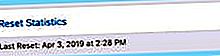
- Selaa luetteloa nähdäksesi, kuinka paljon solukkotietoja kukin sovellus tai järjestelmäpalvelu on käyttänyt.
- Sammuta kaikki sovellukset, jotka käyttävät liikaa dataa.
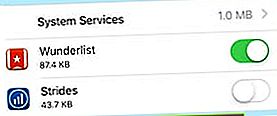 Voit nähdä, että olen tuskin käyttänyt tietoja palautuspäivän jälkeen.
Voit nähdä, että olen tuskin käyttänyt tietoja palautuspäivän jälkeen.
Varmista, että laitteesi lukitus on auki
Kaikkia iPhonea ei luoda tasa-arvoisesti. Jos laitteesi on ostettu solusopimuksen kautta, se voidaan lukita kyseiseen operaattoriin. Tämä tarkoittaa, että jos vaihdat palveluntarjoajaa, uusi SIM-korttisi ei ehkä ole yhteensopiva iPhonen tai matkapuhelimen iPadin kanssa.
Katso tämä viesti saadaksesi selville, onko iPhone lukittu verkkoon ja mitä voit tehdä, jos se on. Yleensä sinun on soitettava edelliseen tai nykyiseen soluoperaattoriin saadaksesi heidän avaamaan lukituksen, joskus hintaan.
Ota yhteyttä operaattoriin
Matkapuhelinoperaattorit saattavat lukita tilisi, jos maksu on viivästynyt tai jos epäilet sinun rikkoneen sopimuksen käyttöehtoja. Kun näin tapahtuu, sinun pitäisi saada ilmoitus, mutta jos iPhone ei muodosta yhteyttä matkapuhelinverkkoon, on järkevää, ettet ehkä saa sitä!
Ota yhteyttä operaattoriin heidän verkkosivustonsa tai sosiaalisen mediansa kautta. Selitä asia heille ja kysy, voisivatko he tarkistaa tilisi. Saatat huomata, että heillä on laajalle levinneitä ongelmia, jotka vaikuttavat useisiin käyttäjiin. Siinä tapauksessa sinun tulee kysyä, milloin he odottavat ratkaisevansa sen.
 Ota yhteyttä matkapuhelinoperaattoriin, jos iPhone ei muodosta yhteyttä matkapuhelinverkkoon. Kuva Echo Grid.
Ota yhteyttä matkapuhelinoperaattoriin, jos iPhone ei muodosta yhteyttä matkapuhelinverkkoon. Kuva Echo Grid. Kuinka korjaan iPhonen ohjelmisto-ongelmat?
Ohjelmistokysymykset ovat erilaisia ja niillä on yhtä laaja valikoima mahdollisia ratkaisuja. Onneksi voit yleensä korjata ne itse kotisi mukavasti. Seuraa alla olevia vianmääritysvaiheita saadaksesi selville, mitä tehdä.
Vaihda matkapuhelinasetukset
Valitse iPhonen Asetukset> Cellular ja vaihda kaikki seuraavat asetukset päälle ja pois päältä, testaamalla matkapuhelinyhteytesi joka kerta. Älä huoli, jos huomaat, että jokin alla olevista asetuksista puuttuu laitteeltasi, joskus ne ovat verkkokohtaisia.
Sammuta ja ota seuraavat iPhonen matkapuhelinasetukset käyttöön:
- Matkapuhelindata
- Mobiilidatavaihtoehdot:
- Ääni ja data
- Ota LTE käyttöön
- Verkkovierailu
- Verkon valinta:
- Automaattinen (valitse verkko manuaalisesti, jos mahdollista)
- Käyttämiesi sovellusten mobiilidata
Sulje kaikki sovellukset ja käynnistä iPhone uudelleen
Oletko yrittänyt sammuttaa sen ja käynnistää sen uudelleen? Tämä on klassinen vianmääritysvaihe hyvästä syystä. Kun se tehdään oikein, laitteen uudelleenkäynnistys, joka tunnetaan myös nimellä uudelleenkäynnistys, voi ratkaista lukemattomat ohjelmisto-ongelmat.
 Sulje kaikki sovelluksesi ennen iPhonen uudelleenkäynnistämistä.
Sulje kaikki sovelluksesi ennen iPhonen uudelleenkäynnistämistä. Aloita pyyhkäisemällä ylöspäin näytön alareunasta tai kaksoisnapsauttamalla Koti-painiketta nähdäksesi kaikki avoimet sovelluksesi. Sulje kaikki työntämällä se ylös ruudulta. Käynnistä sitten laite uudelleen pitämällä nukkumispainiketta painettuna, kunnes sinua kehotetaan tekemään niin sliukua pois päältä.
 IPhonen uudelleenkäynnistys voi korjata soluverkko-ongelmat.
IPhonen uudelleenkäynnistys voi korjata soluverkko-ongelmat. Jätä iPhone pois päältä 30–60 sekunniksi, ennen kuin käynnistät sen ja testaat matkapuhelinyhteyttä uudelleen.
Jos se epäonnistui, kokeile voiman uudelleenkäynnistystä. Paina iPhone 8: ssa tai uudemmassa nopeasti Äänenvoimakkuuden lisäys, sitten Äänenvoimakkuuden vähennys ja pidä sitten Lepotila / Herätys-painiketta painettuna, kunnes näet Apple-logon. IPhone 7: ssä sinun on pidettävä lepotilaa / herätys- ja äänenvoimakkuuden vähennyspainikkeita painettuna, kunnes laite käynnistyy uudelleen. Vanhemmissa iPhone-malleissa pidä nukkumispainiketta ja Koti-painiketta painettuna.
Päivitä operaattorin asetukset
Operaattorin asetusten pitäisi päivittyä automaattisesti, mutta jos iPhone on jäljessä, voit pyytää päivitystä itse. Valitse Asetukset> Yleiset> Tietoja ja jätä iPhone kyseiselle sivulle noin minuutiksi. Se tarkistaa operaattorin asetusten päivitykset taustalla ja kehottaa sinua löytämään.
Päivitä uusimpaan iOS: ään
iOS on iPhonen tai matkapuhelimen iPadin käyttöohjelmisto. Se poimii usein pieniä vikoja, jotka korjataan uusiin päivityksiin. Joten jos et ole päivittänyt jonkin aikaa, se voi olla syy, miksi iPhone ei muodosta yhteyttä matkapuhelinverkkoon oikein.
 Varmista, että käytät iOS: n uusinta versiota.
Varmista, että käytät iOS: n uusinta versiota. Valitse Asetukset> Yleiset> Ohjelmistopäivitys tarkistaaksesi uusia päivityksiä. Muista ladata ja asentaa löytämäsi. Tai jos sinulla ei ole Wi-Fi-yhteyttä, päivitä sen sijaan liittämällä iPhone tietokoneeseen, jossa on iTunes.
Palauta verkkoasetukset
Voit nollata verkkoasetuksesi valitsemalla Asetukset> Nollaa> Nollaa verkkoasetukset. Tällöin kaikki tallennetut Wi-Fi-salasanat poistetaan, mutta se saattaa myös korjata kaiken, mikä teki iPhonen matkapuhelinverkostasi poissa käytöstä.
 Et menetä mitään sisältöä, kun palautat verkkoasetukset.
Et menetä mitään sisältöä, kun palautat verkkoasetukset. Varmuuskopioi ja palauta iPhone
 Tee ensin varmuuskopio!
Tee ensin varmuuskopio! Ohjelmiston täydellinen palautus palauttaa iPhonen tehdasasetuksiin ja poistaa mahdolliset ohjelmisto-ongelmat. Ennen kuin teet niin, sinun pitäisi tee varmuuskopio kaikista tiedoistasi, muuten saatat menettää valokuvia, videoita, muistiinpanoja, viestejä ja kaikkea muuta, jota ei ole varmuuskopioitu.
Poista ja palauta laite siirtymällä kohtaan Asetukset> Yleiset> Nollaa> Poista kaikki sisältö ja asetukset. Hetken kuluttua iPhonesi käyttäytyy ikään kuin se olisi uusi laatikko, jolloin voit palautua varmuuskopiosta tai asettaa sen uudeksi.
 Poista kaikki sisältö ja asetukset palauttaaksesi iPhonen.
Poista kaikki sisältö ja asetukset palauttaaksesi iPhonen. Jos sinulla on edelleen ongelmia matkapuhelinverkossa, yritä palauttaa uudelleen, mutta älä palauta varmuuskopiota. Jos se ei toimi, sinulla on todennäköisesti laitteisto-ongelma.
Kuinka korjaan iPhonen laitteisto-ongelmat?
iPhone-laitteisto-ongelmia voi ilmetä, kun iPhone kastuu tai putoaa. Nämä onnettomuudet ovat usein väistämättömiä, mutta joskus ne vahingoittavat laitteen antennia tai muita sisäisiä osia.
Aseta SIM-kortti takaisin paikalleen
Poista SIM-kortti iPhonen sivulta SIM-nastalla, paperiliittimellä tai kiinnitystapilla. Poista SIM-kortti varovasti ja tarkista, ettei siinä ole vaurioita tai vesileimoja. Jos SIM-kortti näyttää vaurioituneelta, ota yhteys operaattoriin vaihtamista varten.
Käytä tätä tilaisuutta katsoaksesi myös iPhonen SIM-korttipaikan sisälle. Etsit pientä pyöreää nesteenilmaisimen välilehteä. Sen pitäisi olla valkoinen, mutta jos se joutuu kosketuksiin nesteen kanssa, se muuttuu vaaleanpunaiseksi, oranssiksi tai punaiseksi.
 Katso hitaasti SIM-lokerosi sisältä, onko siinä nestevahinkoja. Kuva Applelta.
Katso hitaasti SIM-lokerosi sisältä, onko siinä nestevahinkoja. Kuva Applelta. Jos kieleke on värjäytynyt, on hyvät mahdollisuudet, että laite on nestevaurioitunut ja se on vaihdettava.
Varaa korjattavaksi
Käy Applen Get Support -sivustolla puhuaksesi asiakasneuvojilleen ja varaa aika korjausta varten. Säästä aikaa selittämällä kaikki jo suorittamasi vianetsintävaiheet.
Applen valtuuttamat teknikot voivat suorittaa diagnostiikan selvittääkseen, onko laitteistovika syy iPhonen matkapuhelinverkkoon. Toivottavasti he voivat tarjota korjauksen tai vaihdon takuun nojalla.
 AppleCarella saat kahden vuoden takuun.
AppleCarella saat kahden vuoden takuun. Toivomme, että se auttaa ja iPhonen matkapuhelintietosi toimivat nyt. Kerro meille tarinasi kommenteissa, jotta voimme jakaa ne muille lukijoille!

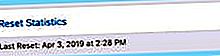
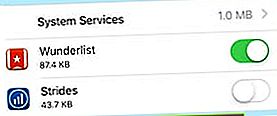 Voit nähdä, että olen tuskin käyttänyt tietoja palautuspäivän jälkeen.
Voit nähdä, että olen tuskin käyttänyt tietoja palautuspäivän jälkeen.
